Cosa fare quando l'Assistente Google non invia un SMS
Assistente Google è un assistente virtuale che può cercare nel web, fissare appuntamentie inviare messaggi di testo, tra le altre attività. Se il tuo Assistente Google non invia messaggi di testo come indicato, è probabile che ci sia un problema con i tuoi contatti o l'app Google. Qui ti aiuteremo ad andare fino in fondo.
Controlla se i comandi vocali dell'Assistente Google funzionano
Per isolare il problema, inizia cercando di capire se i comandi vocali del tuo dispositivo funzionano correttamente. Prova a utilizzare l'Assistente Google per eseguire una semplice ricerca web tramite comando vocale. Se Google non è in grado di completare questa attività, allora sai che il problema non è limitato ai messaggi di testo.
Assicurati che i comandi vocali dell'Assistente Google siano attivati. Se lo sono, riqualifica il modello vocale per assicurarti che ti capisca correttamente. Puoi anche provare a ripristinare lo stato originale dell'app Google.
Se altro Comandi vocali dell'Assistente Google
Controlla i tuoi numeri di contatto per errori
Apri l'app Contatti e controlla la presenza di errori nei tuoi numeri di contatto. Spazi aggiuntivi, parentesi, punti e virgole possono impedire il passaggio di chiamate e messaggi.

Per evitare problemi, tutti i numeri di telefono dovrebbero seguire questo formato: 555-555-5555. Parentesi e altri caratteri, come in (555) 555-5555, possono interferire con la capacità dell'Assistente Google di instradare chiamate e messaggi.
Assicurati che l'Assistente Google abbia il permesso di inviare testi
L'Assistente Google si affida a Google app per funzionare correttamente, il che significa che ha bisogno di una varietà di autorizzazioni per eseguire i comandi vocali. Le impostazioni delle autorizzazioni controllano quali app hanno accesso alle funzioni del tuo dispositivo mobile, come chiamate, messaggi di testo e registrazione.
Se desideri inviare messaggi di testo con l'Assistente Google, l'app Google necessita dell'autorizzazione per utilizzare il servizio di messaggi brevi (SMS) funzione sul telefono.
Ecco come regolare le autorizzazioni su un dispositivo Android:
Se disponi di un dispositivo iOS, le autorizzazioni di riconoscimento vocale sono disponibili in Impostazioni > Privacy > Riconoscimento vocale.
-
Apri il Impostazioni app e seleziona App e notifiche.
Se disponi di una versione precedente di Android, potrebbe essere necessario selezionare App invece di App e notifiche.
-
Selezionare Google.

Selezionare permessi.
-
Assicurati che il cursore accanto a sms viene fatto scorrere verso destra. Se il dispositivo di scorrimento viene spostato a sinistra o disattivato, l'Assistente Google non può inviare o accedere ai messaggi di testo.
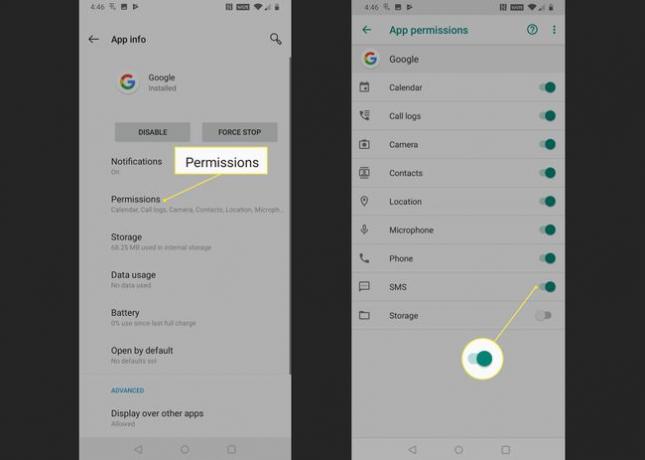
Verifica se l'Assistente Google è ora in grado di inviare messaggi di testo. In caso contrario, ripristina lo stato originale dell'app Google.
Ripristina l'app Google alle impostazioni originali
Se hai verificato che non ci sono errori nei tuoi numeri di telefono di contatto e che la tua app Google dispone delle autorizzazioni corrette, il passaggio successivo è ripristinare lo stato originale dell'app Google.
Questo processo elimina tutti i dati potenzialmente corrotti nell'app Google. Se non funziona, puoi anche scaricare e installare gli aggiornamenti sull'app Google.
Queste istruzioni non si applicano ai dispositivi iOS. Tuttavia, puoi eliminare l'app Google o Google Assistant e quindi scaricarla nuovamente.
-
Apri il Impostazioni app sul tuo dispositivo Android e seleziona App e notifiche.
Se disponi di una versione precedente di Android, potrebbe essere necessario selezionare App invece di App e notifiche.
-
Selezionare Google.

Selezionare Magazzinaggio.
Selezionare Cancella cache.
-
Selezionare Spazio pulito.

In alcune versioni precedenti di Android e dell'app Google, potrebbe essere necessario selezionare Gestisci spazio Invece.
Selezionare Cancella tutti i dati.
-
Selezionare ok.
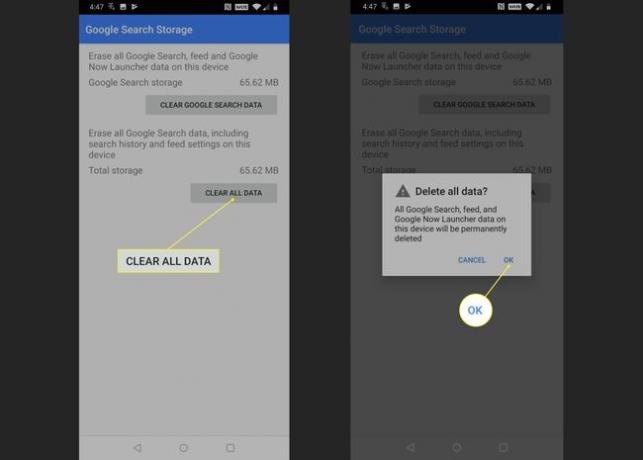
Clicca il tasto indietro per tornare alla schermata principale delle informazioni dell'app Google e selezionare l'icona del menu indicata da tre punti verticali (⋮).
-
Selezionare Disinstalla aggiornamenti.

Alcune versioni precedenti dell'app Google non dispongono di questa opzione. Se non vedi l'opzione per disinstallare gli aggiornamenti, non puoi tentare questa correzione.
Attendi la disinstallazione degli aggiornamenti, quindi seleziona disattivare.
-
Selezionare Disattiva app.
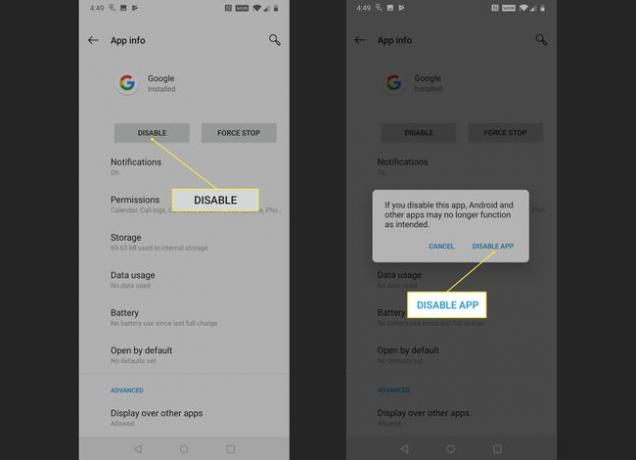
Disattiva l'app Google solo temporaneamente come parte di questo processo di risoluzione dei problemi. Non interrompere il processo di risoluzione dei problemi in questo passaggio. Se lasci l'app Google disabilitata in modo permanente, il telefono potrebbe non funzionare correttamente.
Selezionare Abilitare.
Verifica se l'Assistente Google è ora in grado di inviare messaggi di testo.
-
Se l'Assistente Google non riesce ancora a inviare messaggi di testo, vai a Google Play Store e installa l'ultima versione dell'app Google.

Verifica se l'Assistente Google è ora in grado di inviare messaggi di testo. Se ancora non riesce a inviare messaggi, potrebbe essere necessario attendere che Google rilasci una correzione. Visita l'ufficiale Forum di supporto dell'Assistente Google per segnalare il problema e verificare ulteriori informazioni.
